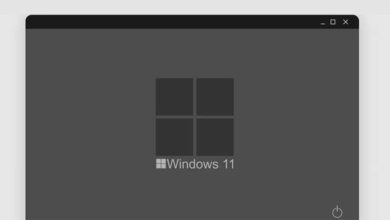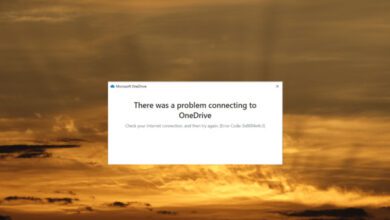نحوه رفع خطای 0x00000078 در ویندوز ۱۱
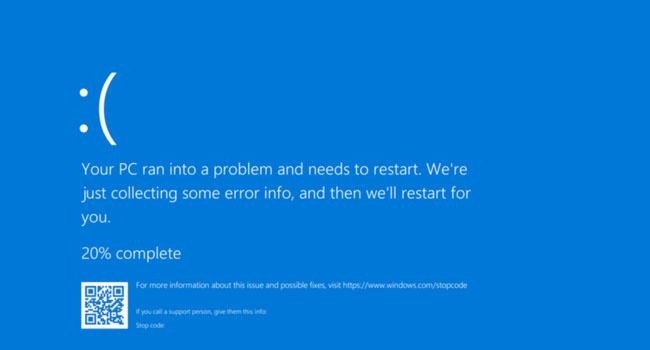
قطعا یکی از بدترین تجربه های هر کاربر ویندوزی مربوط به زمانی است که با خطای 0x00000078 یا همان صفحه آبی مرگ مواجه می شود. اگرچه، امروزه با توجه به به روزرسانی های ویندوز انجام این فرایند را کمتر کرده است، اما همچنان افرادی هستند که گزارش صفحه آبی مرگ را در انجمن های مربوطه می دهند. به این ترتیب، اگر شما نیز در ویندوز ۱۱ خود با چنین مشکلی مواجه شده اید، تنها کافی است، مراحل زیر را برای رفع هر چه سریع تر آن مورد بررسی قرار دهید.
خطای صفحه آبی مرگ 0x00000078 چیست؟
بنا بر اعلام رسمی مایکروسافت، خطای 0x00000078 عموما به دلیل مشکلات مربوط به درایور یا نقص سخت افزاری و عدم هماهنگی آن با کل رخ می دهد. با این حال، دلایل دیگری نیز وجود دارد، که در ادامه مقاله به برخی از آنها اشاره شده است:
- استفاده از درایور های قدیمی یکی از اصلی ترین دلایل خطای صفحه آبی مرگ محسوب می شود. از این رو، اگر از نسخه قدیمی آن استفاده می کنید، شاید وقت آن رسیده باشد که فرایند به روزرسانی را در دستور کار خود قرار دهید.
- مشکلات سخت افزاری در هارد دیسک و رم نیز می توانند یکی دیگر از عاملان اصلی در ایجاد خطای 0x00000078 در ویندوز باشند. اگرچه نمی توان، مسئولیت دیگر دستگاه ها را نیز نادیده گرفت.
- اگر فایل ها و داده های اصلی ویندوز معیوب شده باشند، نه تنها باعث ایجاد مشکلات عملکردی می شود، بلکه می تواند خطای صفحه آبی را نیز در پی داشته باشد.
- در نهایت، مشکلات مربوط به تنظیمات بایوس نیز باعث بروز چنین مشکلی خواهند شد. از این رو، بازیابی آن به حالت اولیه، می تواند تمامی مشکلات مربوط به آن را حل کند.
نحوه رفع خطای 0x00000078 در ویندوز ۱۱
راه حل های زیادی برای رفع خطای 0x00000078 در ویندوز ۱۱ وجود دارد. با این حال، توصیه می کنیم قبل از اقدامات پیشرفته، مراحل زیر را مورد بررسی قرار دهید:
- رایانه خود را ریستارت کنید.
- بایوس را به روزرسانی کنید.
- اورکلاک را غیر فعال کنید.
- وسیله جانبی را از کامپیوتر جدا کنید.
درایور های رایانه را به روزرسانی کنید
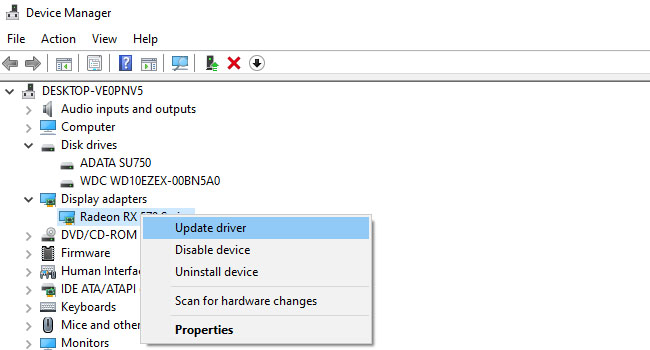
اولین و مهم ترین پیشنهاد ما برای رفع خطای صفحه آبی در ویندوز، به روزرسانی درایور هایی چون کارت گرافیک و هارد دیسک سخت افزاری است. در ادامه نحوه انجام این کار آورده شده است:
- بر روی نماد Start کلیک راست نموده و سپس از منوی زمینه بر روی گزینه Device Manager کلیک کنید.
- گزینه Display Adapter را گسترش دهید. بر روی درایور کارت گرافیک خود کلیک راست و سپس گزینه Update driver را انتخاب کنید.
- سپس گزینه Search automatically for drivers را انتخاب کرده و منتظر بمانید، درایور به روزرسانی شود.
- پس از اتمام فرایند، رایانه خود را مجددا راهاندازی کنید.
اکنون، همین مراحل را با ابزار Disk Drivers انجام و بررسی کنید که آیا رایانه شما مجددا با خطای 0x00000078 مواجه می شود یا خیر.
به روزرسانی اخیر ویندوز را حذف کنید
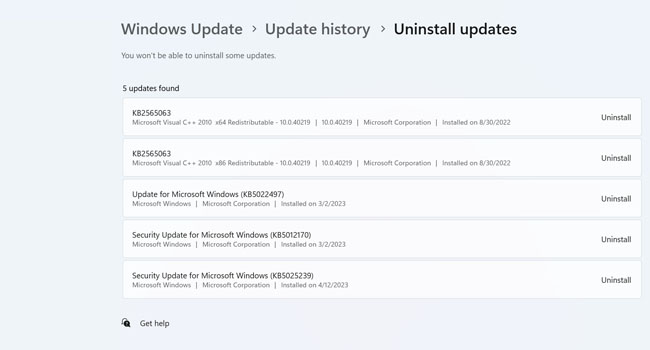
اگر به تازگی با خطای صفحه آبی مواجه می شوید، ممکن است به دلیل دریافت ناقص و معیوب به روزرسانی جدید ویندوز باشد. این مرحله کمک می کند تا رایانه همانند قبل به درستی راهاندازی شود. برای حذف به روزرسانی های اخیر ویندوز ۱۱، می توانید مراحل زیر را دنبال کنید:
- بر روی نماد Start کلیک کرده و سپس ابزار Settings را در منوی زمینه انتخاب کنید.
- از پنل سمت چپ به مسیر Windows Update > Update history > Uninstall updates بروید.
- بر روی گزینه Uninstall در کنار به روزرسانی اخیر کلیک کنید. مجددا برای تایید گزینه Uninstall را انتخاب کنید.
در نهایت رایانه خود را مجددا راهاندازی کرده و در صورت بهبود وضعیت، توصیه می کنیم تا ارائه به روزرسانی دیگر ویندوز همین نسخه از آن را استفاده کنید.
ابزار سخت افزاری رم خود را بررسی کنید

همانطور که در ابتدای مقاله نیز به این نکته اشاره شد، حافظه معیوب سخت افزاری رم می تواند یکی از دلایل اصلی در ایجاد خطای 0x00000078 باشد. از این رو، برای اطمینان از این موضوع، بهتر است با استفاده از ابزار داخلی ویندوز، چون Windows Memory Diagnostic این مورد را بررسی و مراحل لازم را دنبال کنید. با این حال، می بایست به این موضوع توجه داشته باشید قبل از هر اقدامی تمامی برنامه های خود را ذخیره و سپس آنها را ببندید.
تنظیمات بایوس را بازنشانی کنید
اگرچه بازنشانی تنظیمات بایوس به عنوان یکی از آخرین راه حل های موجود برای رفع مشکل 0x00000078 در ویندوز پیشنهاد می شود، اما همچنان ارزشش را دارد. برای انجام این کار، می توانید مراحل زیر را دنبال کنید:
- رایانه را خاموش و مجددا روشن کنید. بسته به سازنده سیستم کلید F1، F10، F12 یا Del را بفشارید.
- در تنظیمات بایوس گزینه با نام Default یا مشابه آن را جستجو کنید. بر روی آن کلیک کنید.
- کلید F10 را بفشارید و در نهایت گزینه Yes را انتخاب کنید.
پس از اجرای مجدد ویندوز، بررسی کنید که آیا همچنان با خطای 0x00000078 مواجه می شوید یا خیر.
ویندوز را دوباره نصب کنید
اگر هیچ یک از موارد بالا در رفع خطای 0x00000078 کمکی نمی کنند، تنها گزینه ای که باقی میماند، نصب مجدد ویندوز است. در این مرحله، توصیه می کنیم، به جای ریست فکتوری ویندوز با گزینه داخلی، یک درایو USB قابل بوت ایجاد کنید. انجام این فرایند به این دلیل است که تمامی فایل ها و داده های ویندوز همانند روز اول در دسترس خواهند بود و می توانند سیستم عامل را به درستی نصب کنند.